Pitanje
Problem: Kako popraviti UNEXPECTED_KERNEL_MODE_TRAP BSOD na Windows 10?
Ne mogu popraviti UNEXPECTED_KERNEL_MODE_TRAP BSOD nekoliko tjedana. Pojavljuje se nasumično, obično nakon ponovnog pokretanja sustava. Navedite popravke koje bih mogao isprobati. Hvala!
Riješen odgovor
UNEXPECTED_KERNEL_MODE_TRAP je Plavi ekran smrti (BSOD) specifičan za Windows 10[1] koji je obično označen kodom pogreške 0x0000007F. U nekim slučajevima može se naći kao UNEXPECTED_KERNEL_MODE_TRAP_M, iako obje verzije ukazuju na isti problem – kvar upravljačkog programa sustava.
Iako ga može pokrenuti kvar hardvera, nekompatibilnost upravljačkog programa je češći pokretač UNEXPECTED_KERNEL_MODE_TRAP pogreške. Problem je što greška ne ukazuje na problematičan upravljački program, zbog čega bismo preporučili skeniranje sustava moćnim alatom za optimizaciju računala, kao npr.
ReimageMac perilica za rublje X9 rješavanje problema s upravljačkim programima, pogreške registra, brisanje neželjenih ili zlonamjernih programa,[2] i drugi zadaci usmjereni na optimizaciju.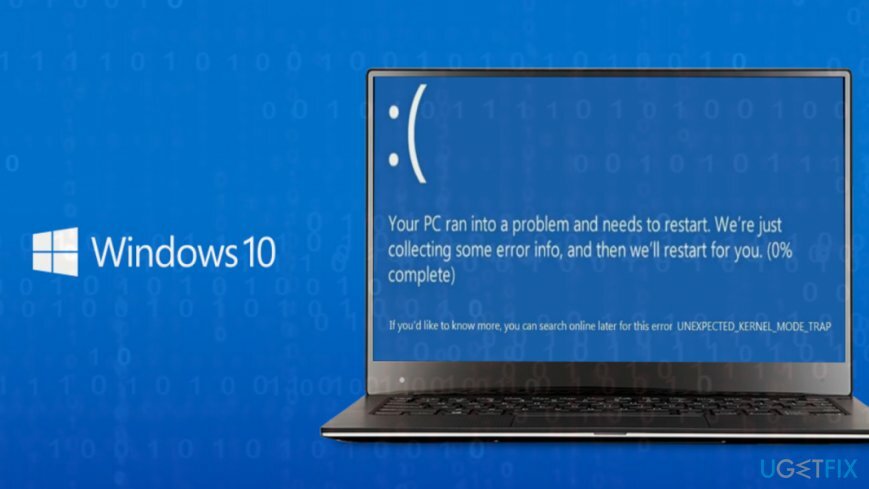
UNEXPECTED_KERNEL_MODE_TRAP plavi zaslon može označavati sljedeće datoteke sustava:
- wdf01000.sys
- win32kfull.sys
- usbxhci.sys
- nvlddmkm.sys
- ntfs.sys
- ndu.sys
- netio.sys
Ako pogreška koju dobivate ukazuje na jednu od gore navedenih datoteka, istražite datoteku kako biste identificirali softver s kojim je povezana. Na ovaj način ćete suziti problem.
Međutim, ako BSOD ne sadrži referencu na datoteku, pokušajte onemogućiti antivirusni program, osobito ako koristite ESET Smart Security, AVG, Avast, McAfee. Na temelju izvješća ljudi, NEOČEKIVANI KERNEL MODE TRAP može se dogoditi zbog sukoba antivirusnog programa.
Ako skeniranje i onemogućavanje antivirusnog programa nisu pomogli da se popravi UNEXPECTED_KERNEL_MODE_TRAP BSOD, pokušajte s ovim popravcima:
Ažurirajte upravljačke programe uređaja
Za popravak oštećenog sustava morate kupiti licenciranu verziju Reimage Reimage.
Ako, na primjer, plavi ekran prikazuje datoteku nvlddmkm.sys, to znači da je problem povezan s upravljačkim programom hardvera i zvuka (obično Nvidia). Evo što trebate učiniti da biste ga ažurirali:
- Desnom tipkom miša kliknite Windows tipka i odaberite Upravitelj uređaja.
- Proširiti Adapteri za zaslon odjeljak.
- Desnom tipkom miša kliknite NVIDIA vozač i odaberite Ažurirajte upravljački program.
- Izaberi Traži automatski ažurirani softver upravljačkog programa i pričekajte da se proces ažuriranja završi.
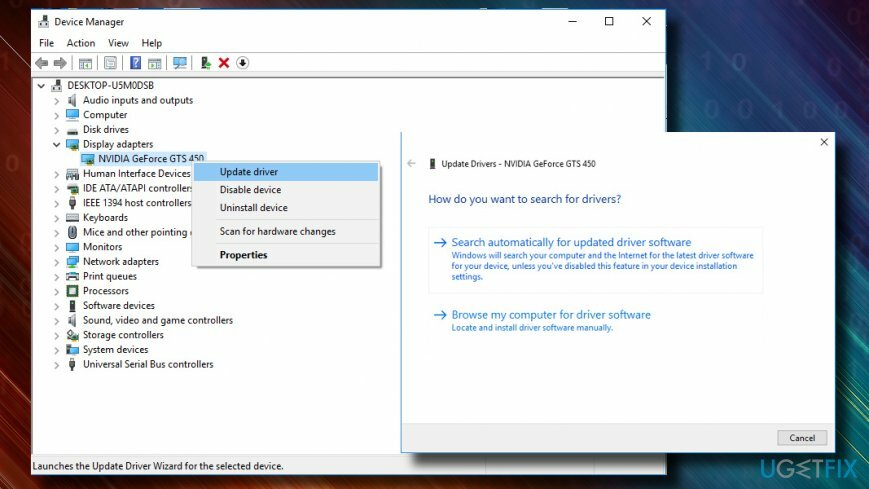
Uklonite postavke overclocka
Za popravak oštećenog sustava morate kupiti licenciranu verziju Reimage Reimage.
Ako dobijete UNEXPECTED_KERNEL_MODE_TRAP koji kaže "overclocking nije uspio", pokušajte ukloniti sav overclocking[3] postavke.
U tu svrhu morat ćete unijeti postavke BIOS-a i promijeniti frekvenciju overkloka ili je postaviti na auto.
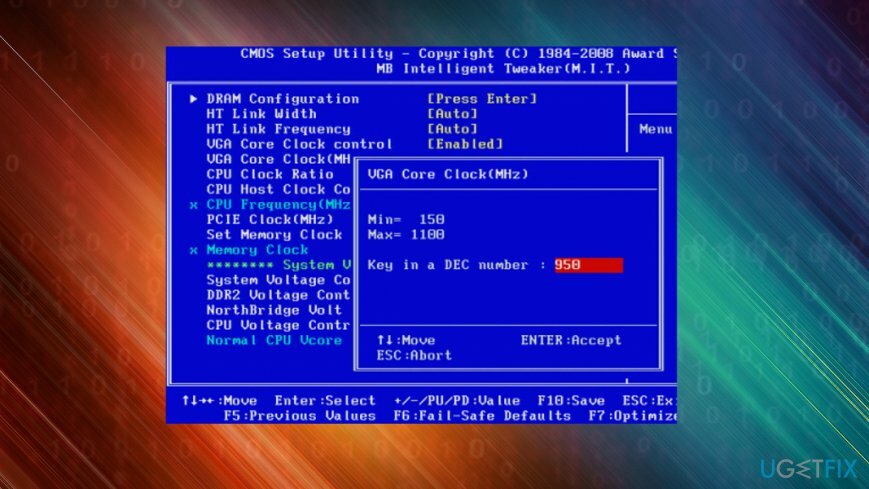
Deinstalirajte Windows Update
Za popravak oštećenog sustava morate kupiti licenciranu verziju Reimage Reimage.
Ako se pogreška počela javljati tijekom ponovnog pokretanja sustava nakon instalacije ažuriranja sustava Windows, moguće je da su neke komponente ažuriranja oštećene tijekom procesa instalacije. Stoga biste trebali ukloniti ažuriranje i ponovno ga instalirati.
- Pritisnite Tipka Windows + I otvoriti Postavke.
- Otvorena Ažuriranje i sigurnost odjeljak i kliknite Pregledajte povijest instaliranih ažuriranja.
- Izaberi Deinstalirajte ažuriranja.
- Nakon što dobijete popis instaliranih ažuriranja, odaberite ažuriranje koje je pokrenulo UNEXPECTED_KERNEL_MODE_TRAP plavi zaslon.
- Desnom tipkom miša kliknite na njega i odaberite Deinstaliraj.
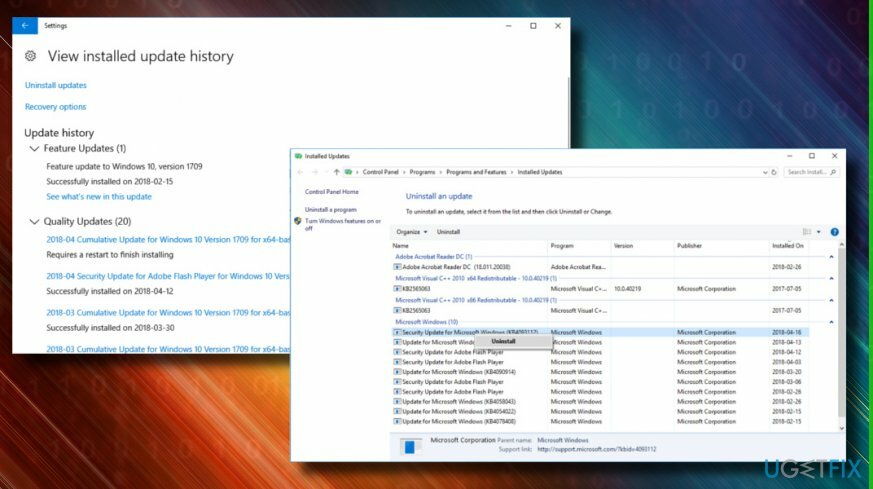
Ako to nije pomoglo, razmislite o ponovnoj instalaciji upravljačkog programa. Za to biste trebali slijediti gore navedene smjernice, osim što odaberite Deinstaliraj umjesto Ažuriraj. Nakon toga ponovno otvorite Upravitelj uređaja i proširite Radnje tab. Izaberi Skenirajte promjene hardvera. Alternativno, možete preuzeti najnoviju verziju upravljačkog programa s web-mjesta proizvođača.
Automatski popravite svoje greške
Tim ugetfix.com pokušava dati sve od sebe kako bi pomogao korisnicima da pronađu najbolja rješenja za uklanjanje svojih pogrešaka. Ako se ne želite boriti s tehnikama ručnih popravaka, upotrijebite automatski softver. Svi preporučeni proizvodi testirani su i odobreni od strane naših stručnjaka. Alati koje možete koristiti za ispravljanje pogreške navedeni su u nastavku:
Ponuda
Učini to sada!
Preuzmite popravakSreća
Jamčiti
Učini to sada!
Preuzmite popravakSreća
Jamčiti
Ako niste uspjeli ispraviti pogrešku pomoću Reimagea, obratite se našem timu za podršku za pomoć. Molimo vas da nam kažete sve detalje za koje mislite da bismo trebali znati o vašem problemu.
Ovaj patentirani proces popravka koristi bazu podataka od 25 milijuna komponenti koje mogu zamijeniti bilo koju oštećenu ili nedostajuću datoteku na računalu korisnika.
Za popravak oštećenog sustava morate kupiti licenciranu verziju Reimage alat za uklanjanje zlonamjernog softvera.

Privatni pristup internetu je VPN koji može spriječiti vašeg davatelja internetskih usluga, vlada, i trećim stranama od praćenja vašeg online i omogućuju vam da ostanete potpuno anonimni. Softver nudi namjenske poslužitelje za torrenting i streaming, osiguravajući optimalne performanse i ne usporavajući vas. Također možete zaobići geo-ograničenja i gledati usluge kao što su Netflix, BBC, Disney+ i druge popularne streaming usluge bez ograničenja, bez obzira na to gdje se nalazite.
Napadi zlonamjernog softvera, posebice ransomware, daleko su najveća opasnost za vaše slike, videozapise, poslovne ili školske datoteke. Budući da kibernetički kriminalci koriste robustan algoritam za šifriranje za zaključavanje podataka, on se više ne može koristiti dok se ne plati otkupnina u bitcoinima. Umjesto da plaćate hakerima, trebali biste prvo pokušati koristiti alternativu oporavak metode koje bi vam mogle pomoći da dohvatite barem dio izgubljenih podataka. Inače biste također mogli izgubiti novac, zajedno s datotekama. Jedan od najboljih alata koji bi mogao vratiti barem neke od šifriranih datoteka - Data Recovery Pro.